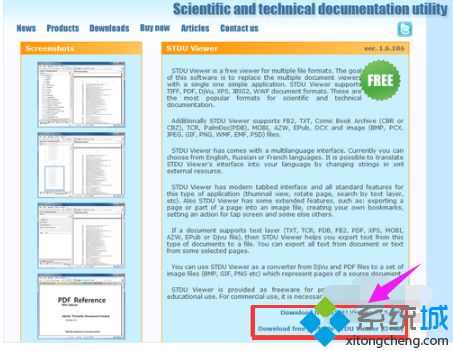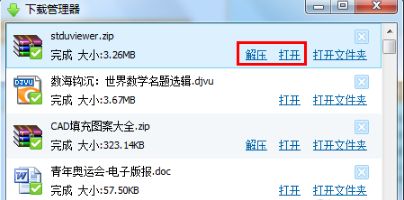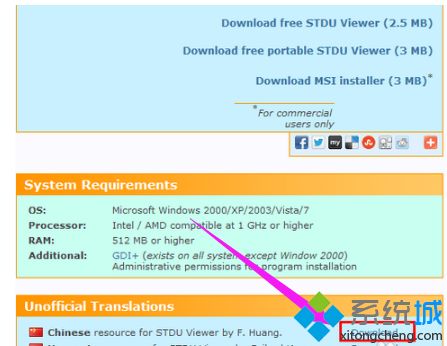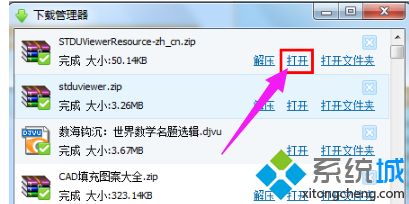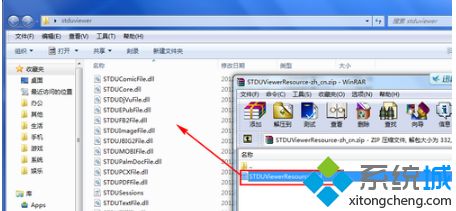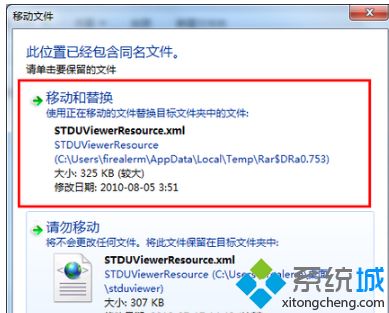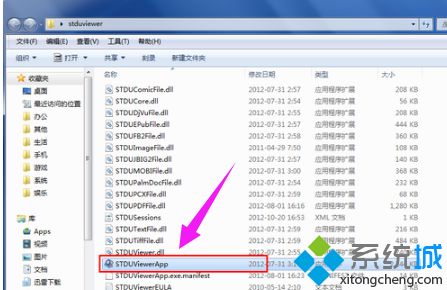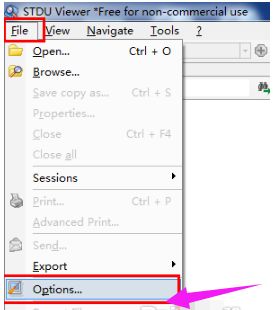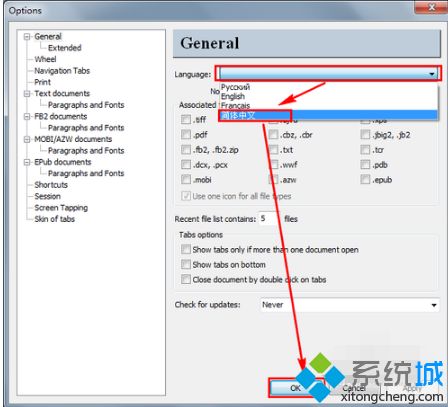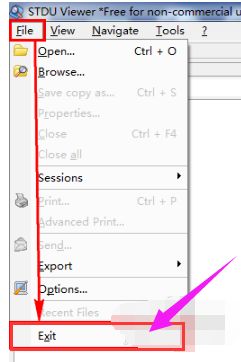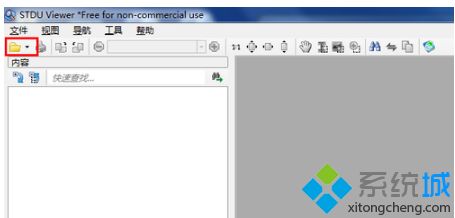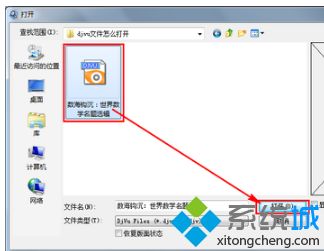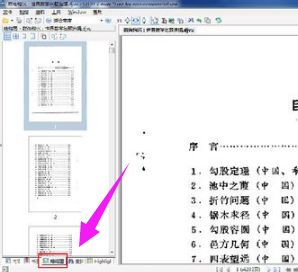win10系统怎么打开djvu格式文件|win10系统打开djvu格式文件的方法
时间:2023-03-16 01:23 来源:未知 作者:liumei 点击:载入中...次
DjVu是一种图像压缩技术,一些网友在win10系统下载文档时,会下载到djvu格式文件,该怎么打开呢?djvu文件需要用专门的软件才能打开,针对此疑问,接下去和大家一起分享win10系统打开djvu格式文件的方法。 解决方法如下: 1、打开STDU Viewer官方网站,然后单击网页里面的“Download free STDU Viewer (2.5 MB) ”下载安装版,或者单击“Download free portable STDU Viewer (3 MB) ”下载绿色版。本文以下载绿色版为例,单击第二个下载链接; 2、确认文件保存位置和文件名之后,点击“下载”;
3、在已经完成的下载结果里单击“解压”或者“打开”。单击“解压”的话,会按照默认的解压设置直接将压缩包解压缩。本文直接点击解压;
4、在软件下载页下面,找到并单击Chinese 后面的“Download”;
5、在下载结果里点击“打开”;
6、调整已经解压缩的文件夹和压缩包的相对位置,然后将文件“STDUViewerResource.xml”直接拖拽到文件夹里,即可执行解压缩操作;
7、在出现的是否替换的对话框里面直接点击“移动和替换”;
8、双击打开已经解压缩的程序文件夹里面的STDUViewerApp.exe,即可运行阅读器;
9、依次点击“File,Options”;
10、单击“Language”并选择后面的“简体中文”后,单击“OK”;
11、单击“File,Exit”后,即可关闭程序,重新启动程序,即可完成汉化;
阅读Djvu文件 12、在程序的主界面上直接单击“打开”的图标;
13、找到并选中要打开的DJVU文件,然后单击“打开”;
14、即可直接进行阅读。单击“缩略图”可以快速在页面之间跳转和预览。
(责任编辑:ku987小孩) |